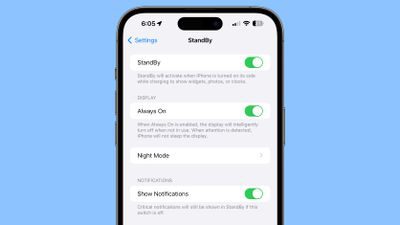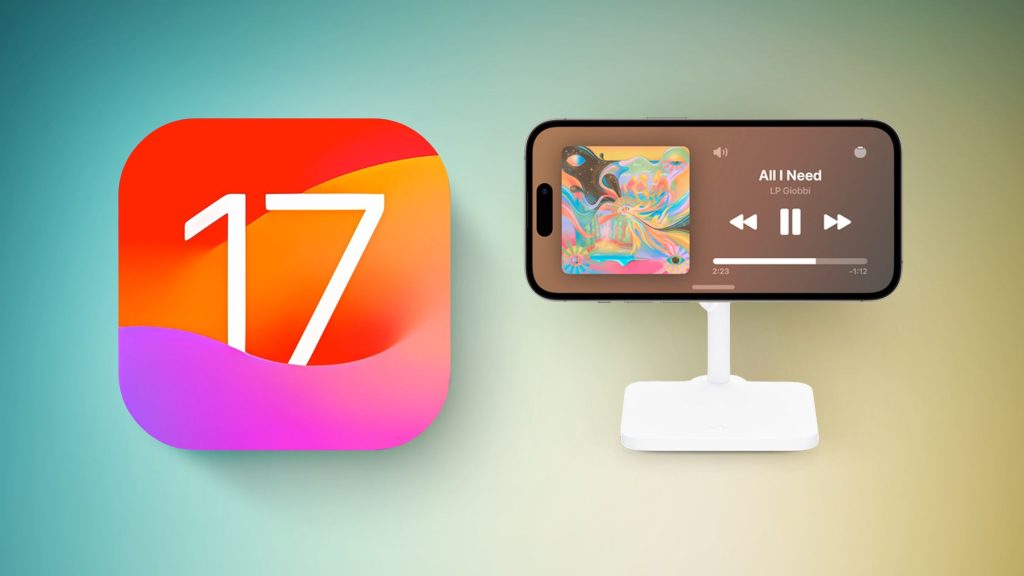
iOS 17: Was ist neu für den Sperrbildschirm?
Mit iOS 16 hat Apple einen völlig neuen Look für den Sperrbildschirm mit Widgets und Anpassungen eingeführt, und in iOS 17 ist der Sperrbildschirm sogar noch besser. Widgets sind nützlicher und ein neuer Modus verwandelt Ihr iPhone in ein Informationszentrum, wenn es nicht verwendet wird.
Diese Anleitung beleuchtet alles Neue mit dem Sperrbildschirm in „iOS 17“.
Sei bereit
StandBy ist ein Sperrbildschirmmodus, der aktiviert wird, wenn ein „iPhone“ an ein Ladegerät angeschlossen und in horizontaler (oder Querformat-)Ausrichtung positioniert wird. Es funktioniert mit einem MagSafe-Ladegerät, was wohl die nützlichste Art ist, es zu verwenden, kann aber auch mit einem Qi-basierten kabellosen Ladegerät oder einem Lightning-Ladegerät aktiviert werden.
Wenn Sie eine Apple Watch besitzen, ähnelt es dem Nachttischmodus, bietet jedoch mehr, als der Nachttischmodus leisten kann.
Sie können aus mehreren verschiedenen Bildschirmschonern wählen, von denen einige anpassbar sind und andere das Entsperren des „iPhone“ erfordern.
- Duale Widget-Stapel – Mit diesem StandBy-Bildschirm können Sie die Widgets Ihrer Wahl durchsuchen. Sie können zwei separate Widget-Stapel mit mehreren Startbildschirm-Widgets einrichten und zwei Informationssätze nebeneinander anzeigen. Sie können die Widgets in jedem Stapel anpassen und jede Seite einzeln streichen, um sie zu ändern.
- Bilder – Einer der Bildschirmschoner zeigt den Inhalt Ihrer Fotobibliothek an, wobei in der oberen rechten Ecke die aktuelle Uhrzeit eingeblendet ist. Wenn Sie darauf tippen, können Sie Datum und Ort des Fotos sehen. Um es zu verwenden, muss das „iPhone“ entsperrt sein, damit niemand Ihre Bilder ohne Ihre Erlaubnis sehen kann. Sie können wischen, um zwischen Themen wie Favoriten, Natur, Haustiere, Städte und Menschen zu wechseln. Sie können alle Themen ausblenden, die Ihnen nicht gefallen, und zusätzliche Alben hinzufügen.
- Zeit – Der Time StandBy-Bildschirm zeigt die Uhrzeit und Informationen wie das aktuelle Wetter, das Datum oder das Datum Ihres nächsten Alarms an. Sie können zwischen digitaler und analoger Zeit wählen und es gibt vier digitale Themen, darunter Standard-Digital, Welt, Solar und Floating. Float zeigt die Zeit in einer großen Anzahl von Blasen in anpassbaren Farben an, Solar hat eher eine Standardschrift mit einem Sonneneruptionsdesign in verschiedenen Farben und World zeigt die Zeit mit einer Weltkarte und Ihrem aktuellen Standort an. Das Analog-Design verfügt über anpassbare Akzentfarben und Digital über fette Zahlen mit verschiedenen Farboptionen.
Bei all diesen Bildschirmschonern können Sie nach links oder rechts wischen, um zwischen einer von drei Anzeigeoptionen zu wechseln, und dann nach oben und unten wischen, um auszuwählen, was angezeigt wird. Wenn Sie also beispielsweise verschiedene Zeitbildschirme eingerichtet haben, können Sie durch Wischen von digital auf analog umschalten.
Notiz
Eingehende Benachrichtigungen werden im Vollbildmodus angezeigt, wenn sich Ihr „iPhone“ im Ruhemodus befindet. Wenn Sie beispielsweise eine iMessage erhalten, wird diese mit dem Namen der Person und dem Nachrichtensymbol angezeigt, um Sie darüber zu informieren, dass Sie eine Nachricht haben.
Inhalte, die normalerweise nicht in einer Benachrichtigung angezeigt würden, werden im Ruhemodus nicht angezeigt, es sei denn, Sie befinden sich in der Nähe und haben Ihr Gerät mit Touch ID oder Face ID entsperrt.
Anpassung des Vortages
Bei jedem Bildschirmschoner können Sie durch langes Drücken Optionen zum Anpassen der angezeigten Inhalte öffnen. Drücken Sie beispielsweise lange auf eines der Widgets auf dem Widgets-Bildschirm und Sie können auswählen, welche Widgets Sie sehen möchten.
Es gibt Anpassungsoptionen für fast jede StandBy-Anzeigeoption, und es lohnt sich, zu stöbern und bei Bedarf lange zu drücken, um Ihr Setup an Ihre Bedürfnisse anzupassen.
Ständige Wache
Beim iPhone 14 Pro und iPhone 14 Pro Max (und zukünftigen iPhones) ist StandBy aufgrund des Always-on-Displays nützlicher. Standby-Inhalte sind auf diesen Geräten immer eingeschaltet und aktiv, ohne dass eine Interaktion mit dem „iPhone“ erforderlich ist.
Bei iPhones ohne Always-on-Display-Technologie muss man zum Aktivieren auf den Bildschirm tippen, da er sich nach kurzer Zeit ausschaltet. Sie können StandBy mit allen iPhones verwenden, aber es ist ein besseres Erlebnis, wenn das Display ständig eingeschaltet ist.
Sperrbildschirm-Widgets wurden mit „iOS 16“ eingeführt, aber in „iOS 17“ sind sie interaktiv, was sie viel nützlicher macht. Unter iOS 16 wird durch Tippen auf ein Sperrbildschirm-Widget die zugehörige App gestartet. Dieser Schritt ist jedoch für einige Widgets nicht erforderlich, deren Aufgaben Sie ohne App ausführen können.
Sie können beispielsweise eine Aufgabe direkt im Erinnerungen-Widget abhaken oder mit dem Home-Widget ein Smart-Home-Gerät steuern, ohne die Home-App zu öffnen. Apple-Apps verfügen über interaktive Funktionen und Drittentwickler verfügen ebenfalls über eine API, um Interaktivität zu ermöglichen.
Interaktive Widgets sind auf dem Sperrbildschirm und dem „Startbildschirm“ verfügbar, sodass sie überall dort, wo Sie sie verwenden, mehr leisten können.
Erfahren Sie mehr
Weitere Informationen zu den neuen Funktionen von „iOS 17“ finden Sie in unserer iOS 17-Zusammenfassung.

Total Student. Web-Guru. Kaffee-Enthusiast. Leser. Nicht entschuldigender Organisator. Bieranwalt.“